|
Top
ドメイン名入門 入門ガイド 管理ガイド基礎 [Email] [FTP] [Web] [Ports] [Shell] [User] [CPX] インストール マニュアル システム管理 ユーザー管理 ドメイン管理 ファイル管理 プロフィール オプション メール管理 メールフォルダ グローバルツール [Webmin] 管理上級編 |
|
v3 Top |
v3 Start |
v3 |
v3 Ftp |
v3 Web |
v3 Ports |
v3 Shell |
v3 User |
v3 Perl |
v3 Java |
v3 System |
v3 CPX |
4.8 ディレクトリ名の変更
本ページは 2008-04-01 更新されました
|
注意: 入力の際は「半角英数文字」のみを使用してください。 |
-
1. ディレクトリ名の変更
1.1 のファイル一覧をクリックします。

1.2 ディレクトリプロパティ欄に名前を変更するディレクトリが表示されている場合、ディレクトリコンテンツ欄に名前を変更するディレクトリが表示されている場合のそれぞれで名前を変更できます。ディレクトリプロパティ欄に名前を変更するディレクトリが表示されている場合とディレクトリコンテンツ欄に名前を変更するディレクトリが表示されている場合は次の手順に進みます。ディレクトリコンテンツ欄に表示されていない場合は、変更するディレクトリが存在するディレクトリをクリックして、ディレクトリコンテンツ欄に対象となるディレクトリを表示します。
1.3 ディレクトリプロパティ欄のディレクトリの場合はディレクトリプロパティ欄の名前変更をクリックします。
ディレクトリコンテンツ欄のディレクトリの場合はディレクトリコンテンツ欄の名前変更をクリックします。
1.4 新しいファイル名の欄に新しいディレクトリ名を入力します。

1.5 上記1.4の画面中のOKをクリックするとコントロールパネル上部に変更完了のメッセージが表示されます。

注意:ディレクトリ名には“/”のような特殊記号は使用できません。
2. ファイル名の変更
2.1 のファイル一覧をクリックします。

2.2 ファイルプロパティ欄に名前を変更するファイルが表示されている場合、ディレクトリコンテンツ欄に名前を変更するファイルが表示されて いる場合のそれぞれで名前を変更できます。ファイルプロパティ欄に名前を変更するファイルが表示されている場合とディレクトリコンテンツ欄に名前を変更するファイルが表示されている場合は次の手順に進みます。ディレクトリコンテンツ欄に表示されていない場合は、変更するファイルが存在するディレクトリをクリックして、ディレクトリコンテンツ欄に対象となるファイルを表示します。
2.3 ファイルプロパティ欄に名前を変更するファイルが表示されている場合はファイルプロパティ欄のオプション欄の名前変更をクリックします。ディレクトリコンテンツ欄に名前を変更するファイルが表示されている場合はディレクトリコンテンツ欄の対象ファイルの名前変更をクリックします。
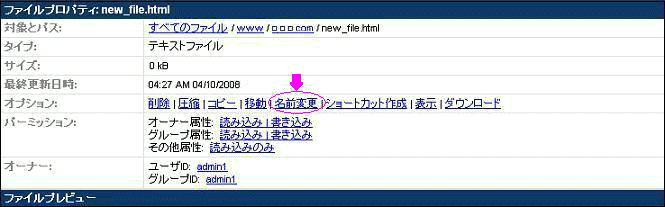

2.4 新しいファイル名の欄に新しいファイル名を入力します。

2.5 上記2.4の画面中のOKをクリックするとコントロールパネル上部に変更完了のメッセージが表示されます。

注意:ファイル名には“/”のような特殊記号は使用できません。
SPEEDEX サポートポリシー
Copyright @ Cyber Vision Hosting Co., Ltd. All rights reserved. 
株式会社サイバービジョンホスティング提供サービス一覧
再販売用レンタルサーバーのSPEEDEX | VPS(仮想専用サーバー) | 共用サーバー | 独自ドメイン取得・運用 | SSLサーバー証明書 | ワイルドカードサーバー証明書 | SEO | Google Apps(TM) | クリエイティブワークの検索エンジン